Telefonunuz gelen aramaları cevapladığınız anda sonlandırıyor mu? Veya bir telefon görüşmesi sırasında rastgele anlarda mı? Sorun, zayıf hücresel ağ alımı, güncel olmayan bir işletim sistemi veya SIM kartınızla ilgili sorunlar olabilir.
Bu eğitimde, çağrı bırakma sorunlarını tamamen sona erdirmenin 12 olası yolu vurgulanmaktadır. Android ve iOS cihazlara yönelik sorun giderme çözümlerini ele alıyoruz.
1. Hücresel Ağ Alımını Artırın
Zayıf hücresel sinyal gücü, telefonların hücresel çağrıları kesmesinin önemli nedenlerinden biridir. Telefonunuzun durum çubuğunu kontrol edin ve en az iki sinyal çubuğunun olduğundan emin olun. Telefonunuzda ikiden az sinyal çubuğu varsa muhtemelen en yakın baz istasyonundan uzaktasınızdır.
Cep telefonu kulesinden ne kadar uzaktaysanız, telefonunuzun hücresel ağ alımı o kadar zayıf olur. Geçici ağ tıkanıklığı ve aşırı hava koşulları (fırtınalı, şiddetli yağmur, rüzgar) ağ kalitesini etkileyen diğer faktörlerdir. Daha iyi hücresel sinyal alımı elde etmek için bulunduğunuz yerde hareket etmeyi deneyin. Yüksek veya çok katlı bir binanın üst katlarında daha iyi hücresel sinyal alımı elde edebilirsiniz.

Fiziksel engeller (yüksek binalar, tepeler ve ağaçlar) da ağ sinyallerini engelleyebilir ve hücresel sinyallerin olmadığı ölü bölgeler oluşturabilir. Eviniz veya ofisiniz hücresel ölü bölgedeyse sinyal güçlendirici iyi bir yatırım olabilir. Cep telefonu sinyal güçlendiriciler ("hücresel tekrarlayıcılar" olarak da bilinir) fiziksel engellerin üstesinden gelir ve zayıf sinyalleri güçlendirir.
Hücresel güçlendiricilerin yalnızca zayıf sinyalleri güçlendirdiğini unutmayın. operatörün cep telefonu hizmeti yok 'iniz bölgenizdeyse, güçlendirici kullanmak hiçbir fark yaratmayacaktır.
2. Uçak Modu Hilesi'ni deneyin
Telefonunuzu uçak modu 'ün içine ve dışına koymak çağrı bırakma sorununu durdurabilir.
iOS cihazlarda Ayarlar uygulamasını açın, Uçak Modu 'nu açın, 30 saniye bekleyin ve bu özelliği tekrar kapatın.

Android'de Ayarlar >Ağ ve İnternet >Gelişmiş 'e gidin, Uçak modunu açın ve 30 saniye sonra kapatın.
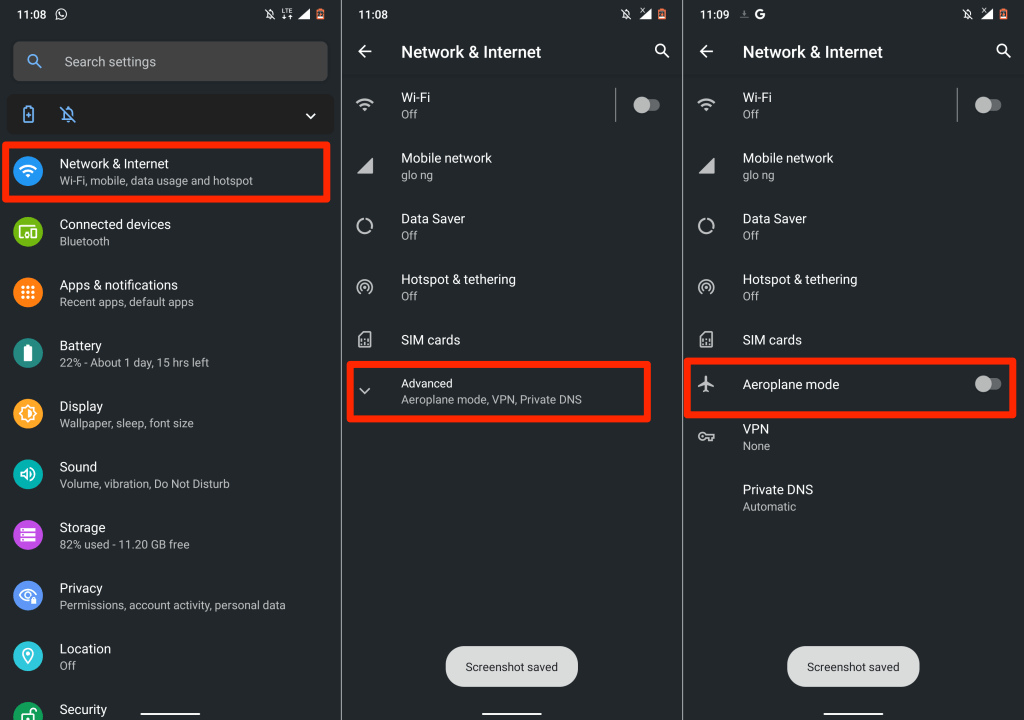
3. Arayan Kimliğinizi Görünür Hale Getirin (iPhone'da)
Operatörünüze bağlı olarak, arayan kimliğinizi gizlemek, cihazınızın gelen aramaları alma becerisini etkileyebilir. Sonunda gelen aramaları alırsanız, telefonunuz onları bırakabilir. Telefonunuzun ayarlarını kontrol edin ve arayan kimliğinizin görünür olduğundan emin olun..
iPhone'da Ayarlar >Telefon >Arayan Kimliğimi Göster 'e gidin ve Arayan Kimliğimi Göster 'i açın >.
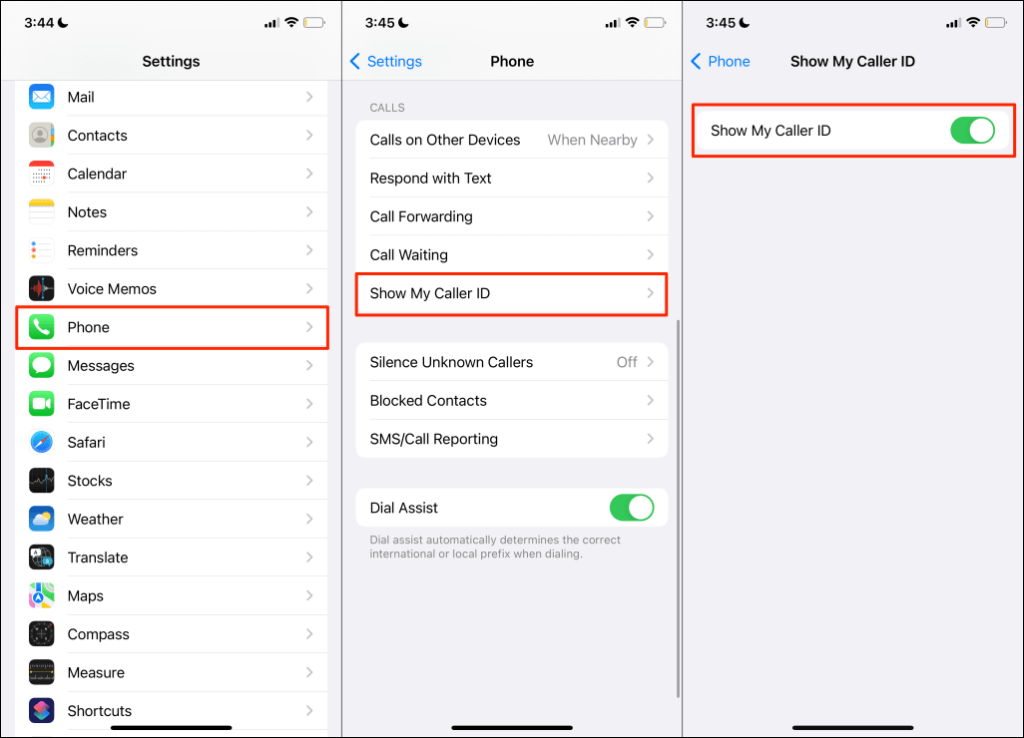
4. İnternet Bağlantınızı Kontrol Edin
Hücresel bağlantınız veya Wi-Fi bağlantınız yavaşsa veya internet erişiminiz yoksa, internet üzerinden sesli aramalar kesilmeye devam edebilir. Bağlantınızı test edin ve internetinizin çalıştığından emin olun. Web tarayıcınızı açın, herhangi bir web sitesini ziyaret edin ve sayfanın ne kadar hızlı yüklendiğini izleyin.
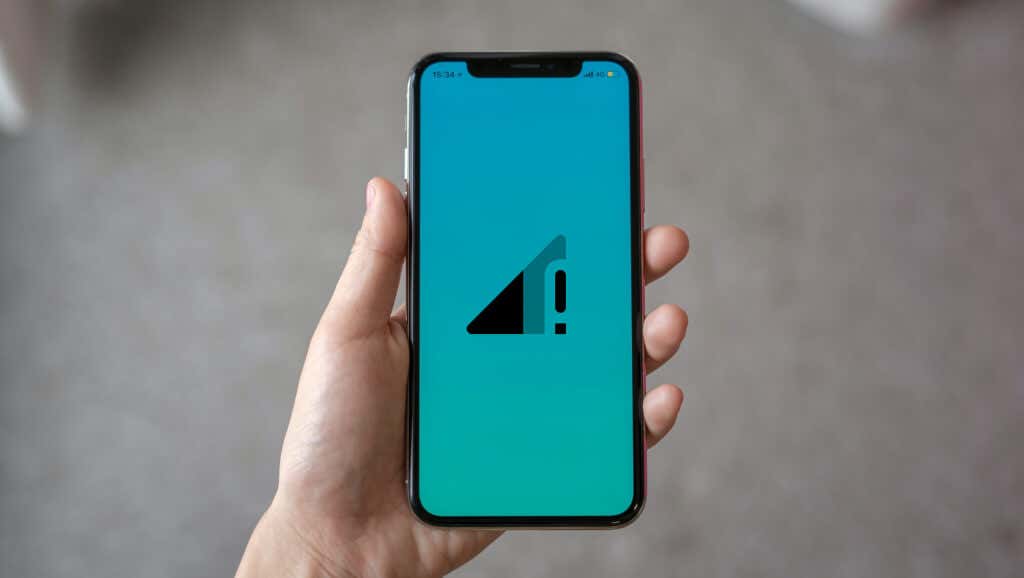
Hücresel bağlantınız yavaşsa internetinizi düzeltmek için mobil veri hızını artırma eğitimi bölümümüze bakın. Uygulamalar Wi-Fi bağlantısında çağrıları kesiyorsa yönlendiriciyi yeniden başlatın ve telefonunuzu ağa yeniden bağlayın. Ayrıca Daha hızlı internet için Wi-Fi sinyalini artırın 'ye ulaşmanın diğer yollarına da göz atmalısınız. Bağlantınız hala yavaşsa veya çalışmıyorsa servis sağlayıcınızla iletişime geçin.
5. Tarih ve Saat Ayarlarını Güncelleyin
Yanlış saat ve tarih ayarları, telefonunuzdaki hücresel hizmetlerin performansını bozabilir. Mobil cihazınızın ayarlarını kontrol edin ve ağ tarafından sağlanan tarih ve saati kullandığından emin olun.
Android'de Ayarlar >Sistem >Tarih ve saat 'e gidin ve her ikisini de Ağ tarafından sağlanan saati kullan 'ı açın. Strong>ve Ağ tarafından sağlanan saat dilimini kullan .
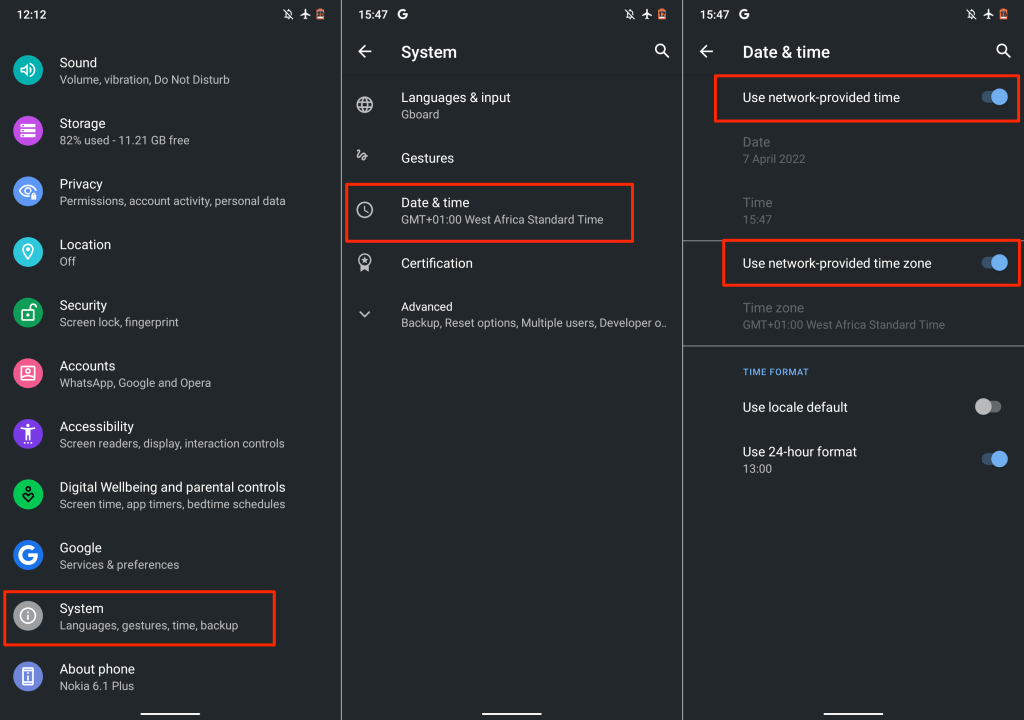
iOS cihazlarda Ayarlar >Genel >Tarih ve Saat 'e gidin ve Otomatik Olarak Ayarla 'yı açın.
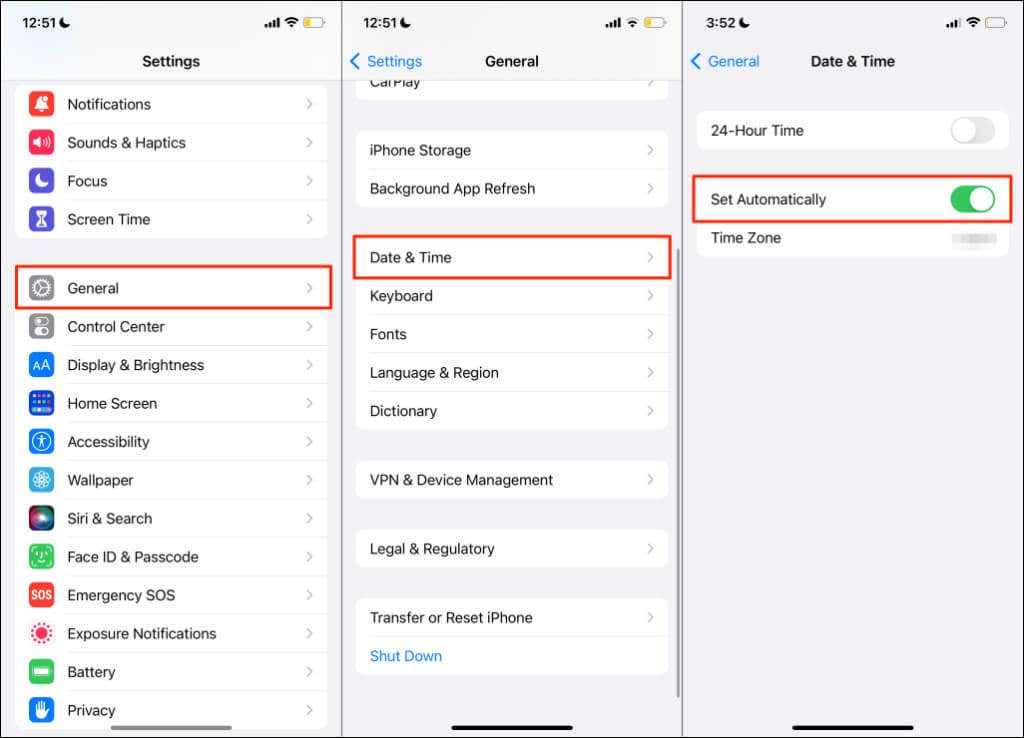
6. Operatör Ayarları Güncellemesini Kontrol Edin
Hücresel ağ sağlayıcıları genellikle telefon çağrılarını ve hücresel hizmetleri etkileyen sorunları gideren operatör ayarları güncellemelerini kullanıma sunar. Çoğu akıllı telefon bu güncellemeleri otomatik olarak yüklese de kurulumu manuel olarak başlatmanız gerekebilir.
Bir Android cihazınız varsa Ayarlar >Telefon hakkında 'ya gidin ve operatör ayarları güncellemesi açılır penceresini bekleyin. Bazı Android cihazlarda Ayarlar >Hücresel ağ >Operatör ayarları 'nda operatör ayarlarını güncelleme seçeneği bulunur. Operatör ayarları güncellemelerini yüklemeye ilişkin ayrıntılı adımlar için akıllı telefon üreticiniz veya ağ sağlayıcınızla iletişime geçin..
iPhone'da Ayarlar >Genel >Hakkında 'na gidin ve en az 30 saniye bekleyin.

Yeni bir operatör ayarları güncellemesi yüklemeniz istenmezse telefonunuzda en son operatör ayarları bulunur.
7. Uygulamaları Yeniden Açın veya Güncelleyin
Mobil uygulamalar bazen eskiyse veya hatalarla doluysa arızalanabilir. İnternetiniz düzgün çalışıyorsa ancak çağrı uygulaması çağrıları kesmeye devam ediyorsa uygulamayı kapatıp yeniden açın.
Sorun devam ederse cihazınızın uygulama mağazasında uygulamayı en son sürüme güncelleyin. Bu, özellikle uygulamanın güncelliğini yitirmişse veya bir hata içeriyorsa sorunu çözecektir. Aksi halde, sesli veya görüntülü arama uygulaması telefonunuzdaki çağrıları kesmeye devam ediyorsa uygulamanın geliştiricisiyle iletişime geçin.
8. SIM Kartı Çıkarın ve Yeniden Takın
SIM kartınız yanlış takılırsa, telefonunuz kısa mesaj gönderme veya alma sorunları ve hücresel aramalarla karşılaşabilir. Kirli veya hasarlı bir SIM kart, telefonunuzdaki cep telefonu sinyallerini de kesintiye uğratabilir.

SIM kartınızı çıkarın ve metal temas noktasını yumuşak, kuru, tüy bırakmayan bir bezle yavaşça silin. Ek olarak, tozu ve kiri çıkarmak için SIM kart bağlantı noktasına birkaç kez basınçlı hava püskürtün. SIM kartınızda herhangi bir fiziksel hasar veya ağır çizik fark ederseniz, değiştirilmesi için operatör ağınızla iletişime geçin.
SIM kart 'ü bağlantı noktasına yeniden takın ve bunun cihazınızdaki hücresel aramaları sabitleyip sabitlemediğini kontrol edin. Çift SIM'li cihazlar için SIM kartı farklı bir bağlantı noktasına takmayı deneyin ve bunun arama kalitesini iyileştirip iyileştirmediğini kontrol edin.
SIM kartların kullanım ömrü vardır. Özellikle operatör ayarları güncellemelerini artık almıyorlarsa, eski SIM kartlarda hücresel sinyal gücü ve sinyal alımı düşebilir. SIM kartınız yaklaşık 5-10 yıllıksa muhtemelen yeni bir tane almalısınız. Aksi takdirde yavaş mobil veri hızı ve arama sorunlarıyla karşılaşabilirsiniz.

SIM kartınızın ömründen veya bölgenizdeki cep telefonunun çekim gücünden emin değilseniz operatör ağınızla iletişime geçin. Benzer şekilde diğer SIM kartınızın çalışmadığı durumlar için düzeltmeler 'ya da göz atın.
9. Telefonunuzu Yeniden Başlatın
Sistemin yeniden başlatılması SIM kart sorunları ve iOS'ta çağrı hataları ile Android cihazları düzeltebilir. SIM kartınızı çıkarıp tekrar taktıktan sonra sorun devam ederse telefonunuzu kapatıp tekrar açın..
10. Telefonunuzu Güncelleyin
Çağrıyı bırakma sorunu, çeşitli Android ve iOS cihaz modellerinde yaygındır. Ancak ilginç bir şekilde Apple ve Google, hücresel aramaları ve diğer sorunları etkileyen aksaklıkları gideren yazılım güncellemelerini sıklıkla yayınlıyor. Örneğin iOS 15.1.1, Apple tarafından açıkça "iPhone 12 ve iPhone 13 modellerinde çağrı bırakma performansını iyileştirmek" amacıyla piyasaya sürüldü.
Yukarıdaki önerilerden hiçbiri sorunu çözmezse telefonunuzun çalışmasını güncelleyin.
Ayarlar >Genel >Yazılım Güncelleme 'ye gidin ve iPhone'unuzu şu sürüme güncellemek için İndir ve Yükle 'ye dokunun. en son iOS sürümü.
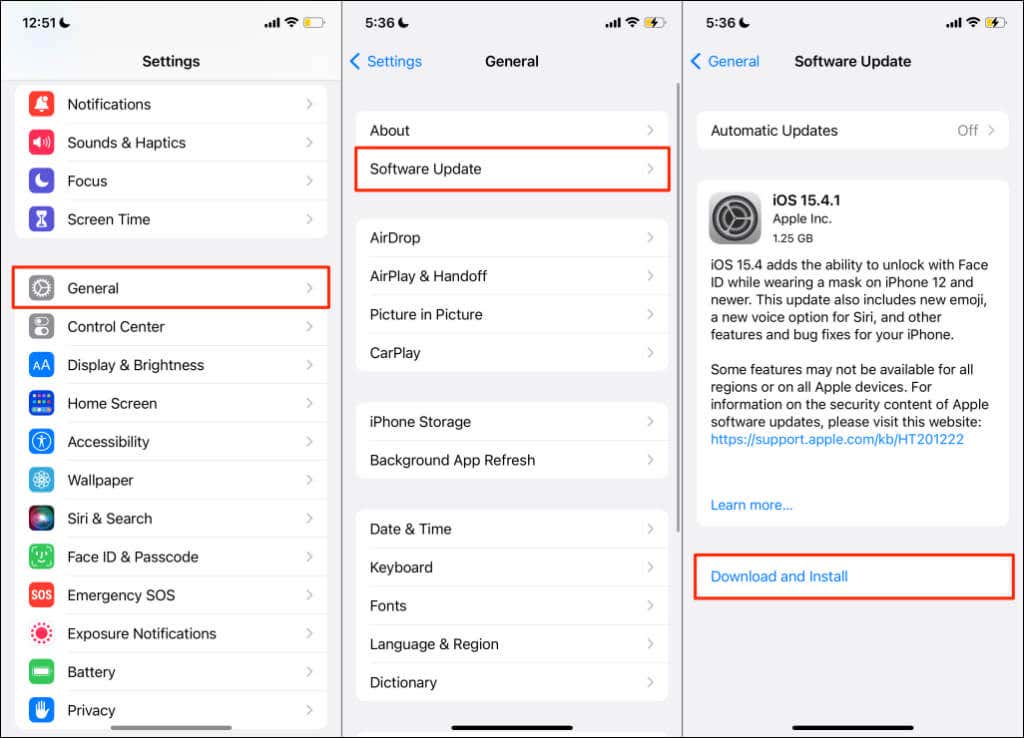
Bir Android güncellemesi yüklemek için Ayarlar >Sistem >Gelişmiş >Sistem güncellemesi 'ne gidin ve <'ye dokunun. Strong>Güncellemeleri kontrol edin .
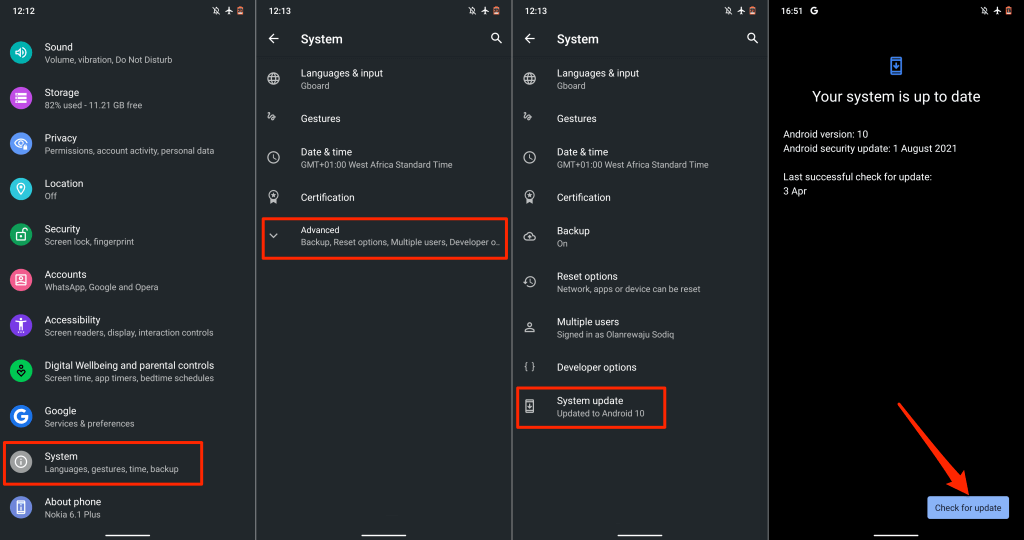
Android güncellemelerini yükleme adımları, Android akıllı telefonunuzun modeline bağlı olarak değişiklik gösterebilir. Android güncellemelerini yüklemeye ilişkin ayrıntılı talimatlar için telefonunuzun üreticisiyle iletişime geçin.
11. Ağ Ayarlarını Sıfırla
Çakışan operatör veya ağ ayarları, akıllı telefonunuzun telefon görüşmesi performansını bozabilir. Cihazınızın ağ ayarlarını fabrika varsayılanına sıfırlamak çağrı bırakma sorununu çözebilir.
iPhone Ağ Ayarlarını Sıfırla
iOS 15 veya sonraki sürümünü çalıştıran iPhone'larda ağ ayarlarını sıfırlamak için Ayarlar >Genel >iPhone'u Aktarın veya Sıfırlayın >'e gidin. Sıfırla . Ağ Ayarlarını Sıfırla 'yı seçin, iPhone'unuzun şifresini girin ve onayda Ağ Ayarlarını Sıfırla 'ya dokunun.

iPhone'unuz iOS 14 veya daha eski bir sürümünü çalıştırıyorsa Ayarlar >Genel >Sıfırla >Ağ Ayarlarını Sıfırlave şifrenizi girin.
Android Ağ Ayarlarını Sıfırla
Android Ayarları 'nı açın, Gelişmiş >Sıfırlama seçenekleri >Kablosuz, mobil ve Bluetooth'u sıfırlayınve Ayarları Sıfırla 'ya dokunun..

12. Kablosuz Aramayı Kullan
Telefonunuz sinyal sorunları nedeniyle aramaları kesmeye devam ediyorsa bunun yerine Wi-Fi aramasını kullanmayı deneyin. Hücresel bağlantı olmadan telefon görüşmesi yapmanızı sağlayan bir özelliktir. Wi-Fi Araması etkinleştirildiğinde telefon aramalarını internet üzerinden yönlendirir.
Kablosuz aramayı kullanmak için üçüncü taraf uygulamalarına ihtiyacınız yoktur. Telefonunuzu bir Wi-Fi ağına bağlayın ve hazırsınız. Operatör ağınız Wi-Fi aramasını destekliyorsa Arama yapmak için Wi-Fi kullanma eğitimi bölümümüze bakın. Gönderide, Android ve iOS cihazlarda Wi-Fi aramasını etkinleştirme ve kullanma hakkında bilmeniz gereken her şey vurgulanıyor.
.